Word我们在使用的过程中怎么来画画这个大家都清楚吗,今天小编就来将word画图功能的使用方法分享给大家,一起来具体看看吧。
word画图功能怎么使用?word画图功能使用方法
1、打开word文档,点击绘图。
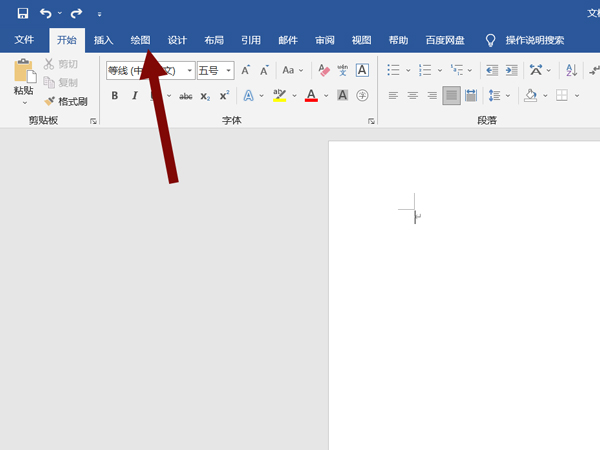
2、点击插入画布,拖动画布边框确定画图空间。
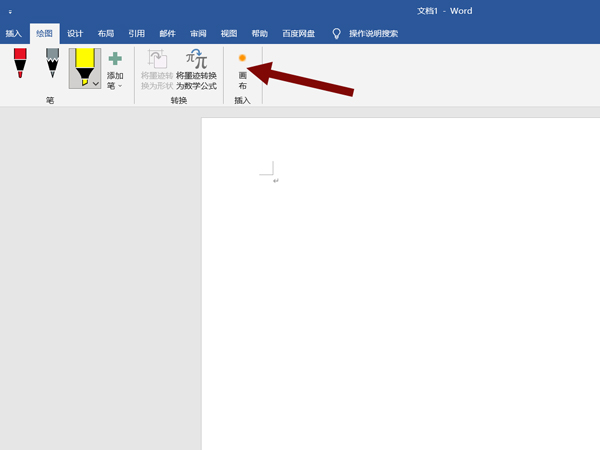
3、在功能栏点击需要笔的右下角的倒三角图标,然后选择画笔颜和粗细。
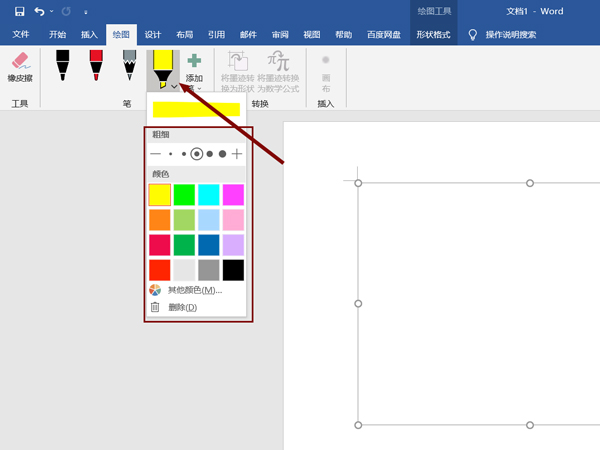
4、在画图空间拖动鼠标即可画图,还能使用橡皮擦工具删除错误地方。
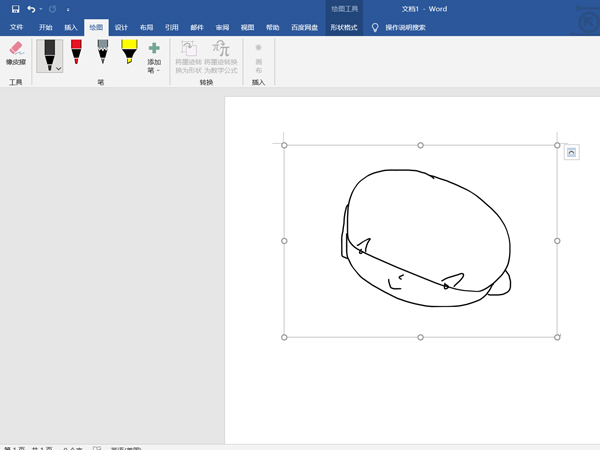
以上就是给大家分享的word画图功能使用教程的全部内容,更多精彩内容尽在ZI7吧!
———想要了解更多资讯就请继续关注zi7吧!

99.65MB
点击查看
17.65MB
点击查看
40.18MB
点击查看
40.92MB
点击查看
28.98MB
点击查看
109.07MB
点击查看